
ეს პროგრამა გამოასწორებს კომპიუტერის ჩვეულებრივ შეცდომებს, დაგიცავთ ფაილების დაკარგვისგან, მავნე პროგრამებისგან, აპარატურის უკმარისობისგან და მაქსიმალურად შესრულდება თქვენი კომპიუტერი. შეასწორეთ კომპიუტერის პრობლემები და ამოიღეთ ვირუსები ახლა 3 მარტივ ეტაპზე:
- ჩამოტვირთეთ Restoro PC Repair Tool რომელსაც გააჩნია დაპატენტებული ტექნოლოგიები (პატენტი ხელმისაწვდომია) აქ).
- დააჭირეთ დაიწყეთ სკანირება Windows– ის პრობლემების მოსაძებნად, რომლებიც შეიძლება კომპიუტერში პრობლემებს იწვევს.
- დააჭირეთ შეკეთება ყველა თქვენი კომპიუტერის უსაფრთხოებასა და მუშაობაზე გავლენის მოსაგვარებლად
- Restoro გადმოწერილია 0 მკითხველი ამ თვეში.
ასე რომ, ძირითადად, თუ სამსახურში ხართ, შვებულებაში ან სახლში იყენებთ ძილის რეჟიმი ფუნქცია Windows 10, Windows 8.1 შეიძლება ძალიან სასარგებლო იყოს. ამ მახასიათებლის გამოყენება საშუალებას მოგცემთ დაზოგე ბატარეის ენერგიის მნიშვნელოვანი პროცენტი. ამიტომ შეგიძლიათ ჩართოთ ის, როდესაც შეისვენებთ თქვენს Windows 10 ან Windows 8.1 კომპიუტერზე ან ლეპტოპზე მუშაობის დროს. შეგიძლიათ უბრალოდ გამორთოთ ძილის რეჟიმის ფუნქცია, როდესაც დაბრუნდებით, მუშაობის გასაგრძელებლად. ნახავთ, რომ ყველა თქვენ მიერ გახსნილი აპლიკაცია ისევ არსებობს და თქვენ არაფერი დაკარგეთ.
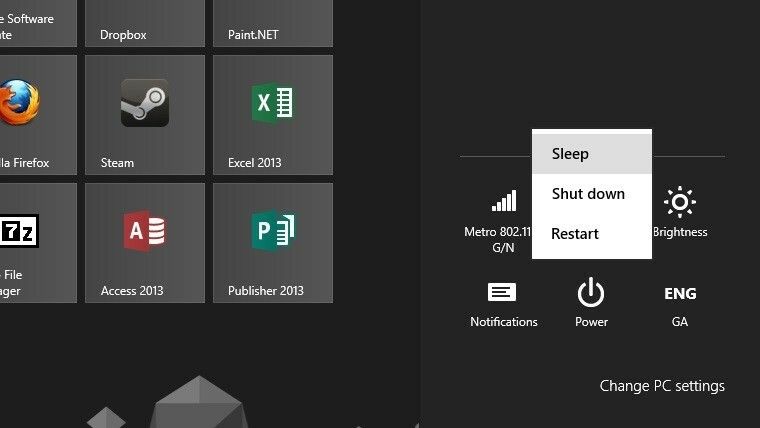
თქვენ მიიღებთ ამ საკითხს ძილის რეჟიმში, რომელიც უმეტეს შემთხვევაში არ მუშაობს Windows 7 ან Windows 8 – დან Windows 8.1 – ზე ან Windows 10 – ზე გადასვლის შემდეგ. სანამ თქვენს Windows 8.1 ან Windows 10 ოპერაციულ სისტემას ხელახლა დააინსტალირეთ, მიჰყევით ამ სახელმძღვანელოში ჩამოთვლილ ნაბიჯებს და გაეცნობით კომპიუტერის ძილის რეჟიმის პრობლემების მოგვარებას.
მოგვარებულია: ძილის რეჟიმი არ მუშაობს კომპიუტერზე
- თქვენი Windows 10, Windows 8.1 PC ან ლეპტოპის გახსნის შემდეგ, თქვენ უნდა დააჭიროთ ღილაკებს "Windows" და "W" ღილაკები. ფანჯარა უნდა გაიხსნას, თქვენ უნდა მიუთითოთ საძიებო ველში "პრობლემების გადაჭრა".
- დააჭირეთ (მარცხენა ღილაკს) ხატულაზე "პრობლემების მოგვარება", რომელიც გამოჩნდა ძიების შემდეგ.
- ფანჯარაში "პრობლემების გადაჭრა" გახსენით ფანჯრის მარცხენა მხარეს "ყველას ნახვა" და ამის შემდეგ დააჭირეთ ღილაკს (მარცხენა დაჭერით).

- მას შემდეგ, რაც დააჭირეთ ღილაკს (მარცხენა დაჭერით) "ყველაფრის ნახვა", უნდა წარმოგიდგინოთ სია, თქვენ უნდა მოძებნოთ სიაში "დენის" ხატულა და დააჭიროთ მას (მარცხენა დაწკაპუნებით).
- „დენის“ ღილაკზე დაწკაპუნების შემდეგ, ის ავტომატურად განახორციელებს Windows 10, Windows 8.1 – ში დენის პრობლემების პრობლემების გადაჭრის ფუნქციას.
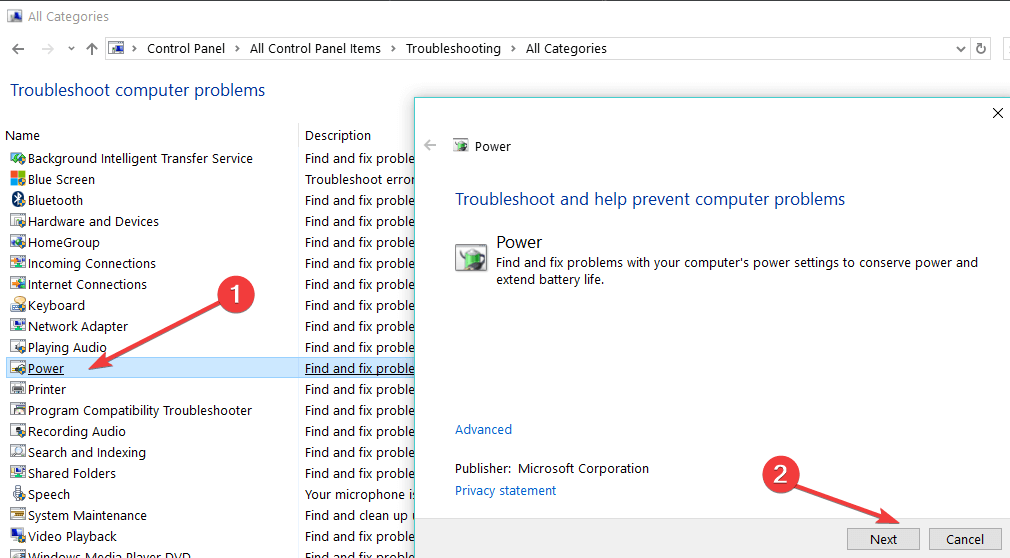
- "დენის" პრობლემების მოგვარების ფანჯარაში უნდა დააჭიროთ ღილაკს (მარცხენა დაჭერით) "შემდეგზე".
- შემდეგ დააჭირეთ შემდეგს, Windows 10, Windows 8.1 სისტემა დაიწყებს შეცდომების ავტომატურ გამოსწორებას, რომლებიც შეიძლება წარმოიშვას თქვენს კვების ბლოკში.
- პრობლემების გადატვირთვის ეკრანის დასრულების შემდეგ, თქვენ უნდა დააჭიროთ ღილაკს (მარცხენა დაჭერით) "დახურვა".
- გადატვირთეთ Windows 10, Windows 8.1 PC ან ლეპტოპი და სცადეთ ძილის ფუნქცია, თუ რამდენად მუშაობს.
თუ თქვენ იყენებთ Windows 10-ს, შეგიძლიათ სწრაფად იპოვოთ და გაუშვათ ენერგიის პრობლემების მოგვარების პროგრამა პარამეტრების გვერდიდან. გადადით პარამეტრებში> განახლება და უსაფრთხოება> პრობლემების გადაჭრა და დაიწყეთ პრობლემების გადაჭრა.
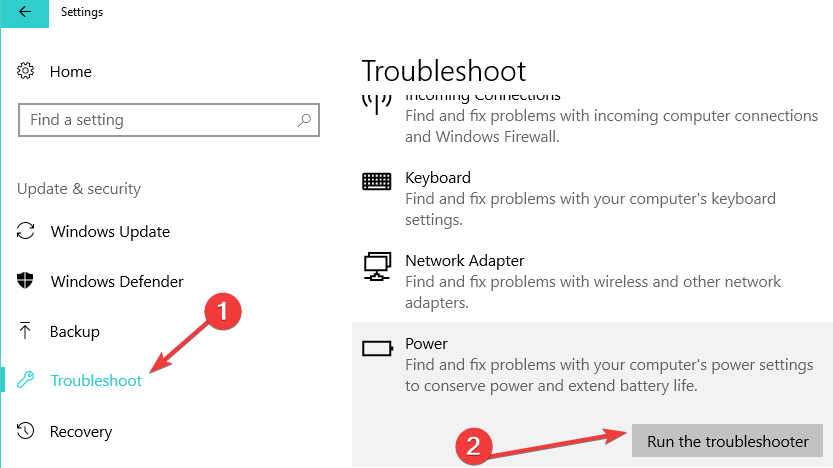
- დაკავშირებული: როგორ დაბლოკოთ Windows 10, 8, 8.1 ძილის რეჟიმში გადასვლა
დამატებითი გადაწყვეტილებები კომპიუტერის ძილის პრობლემების გადასაჭრელად
თუ Power- ის პრობლემურმა პრობლემამ ვერ მოაგვარა პრობლემა და თქვენს კომპიუტერში კვლავ ვერ გამოიყენებთ Power Mode- ს, აქ შეგიძლიათ ნახოთ დამატებითი მეთოდები, რომელთა გამოყენება შეგიძლიათ:
-
გამორთეთ სწრაფი გაშვება: პანელის გაშვება> გადადით დენის ოფციონში> აირჩიეთ რა დენის ღილაკები> შეცვალეთ პარამეტრები, რომლებიც ამჟამად მიუწვდომელია> მონიშვნის მოხსნასწრაფი გაშვების ჩართვა (რეკომენდებულია). ყუთი გადატვირთეთ კომპიუტერი და შეამოწმეთ პრობლემა გამეორებულია.

- შეცვალეთ ენერგიის პარამეტრები: გადადით დენის პარამეტრებზე> გეგმის პარამეტრების შეცვლა> მოწინავე დენის პარამეტრების შეცვლა> აირჩიეთ გეგმის ნაგულისხმევი პარამეტრების აღდგენა.
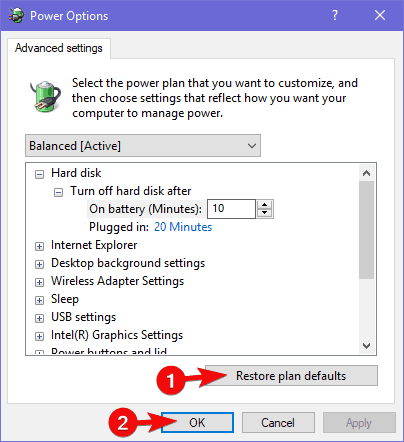
დეტალური ინფორმაციისთვის შეგიძლიათ ნახოთ პრობლემების მოგვარების სახელმძღვანელო ქვემოთ:
- შეკეთება: კომპიუტერი აღარ დარჩება ძილის რეჟიმში Windows 10-ზე
- როგორ დავაფიქსიროთ ძილის რეჟიმი Windows 10, 8, 8.1
ამ გზით შეგიძლიათ მარტივად დააფიქსიროთ თქვენი ძილის პრობლემები Windows 10, Windows 8.1. Თუ თქვენ გაქვთ რაიმე შეკითხვები ან შემოთავაზებები, შეგვატყობინეთ ქვემოთ მოცემულ კომენტარებში და ვნახავთ, რისი გაკეთება შეგვიძლია ამ სტატიის გასაუმჯობესებლად.
დაკავშირებული ისტორიები, რომ შეამოწმოთ:
- სრული შეკეთება: Surface Pro 4 არ იღვიძებს ძილისგან
- შეკეთება: კომპიუტერი აღარ დარჩება ძილის რეჟიმში Windows 10-ზე
- მოგვარებულია: ჰიბერნატისა და ძილის პრობლემები Windows 10, 8, 8.1
 კიდევ გაქვთ პრობლემები?შეასწორეთ ისინი ამ ინსტრუმენტის საშუალებით:
კიდევ გაქვთ პრობლემები?შეასწორეთ ისინი ამ ინსტრუმენტის საშუალებით:
- ჩამოტვირთეთ ეს PC სარემონტო ინსტრუმენტი TrustPilot.com– ზე შესანიშნავია (ჩამოტვირთვა იწყება ამ გვერდზე).
- დააჭირეთ დაიწყეთ სკანირება Windows– ის პრობლემების მოსაძებნად, რომლებიც შეიძლება კომპიუტერში პრობლემებს იწვევს.
- დააჭირეთ შეკეთება ყველა დაპატენტებულ ტექნოლოგიებთან დაკავშირებული პრობლემების გადასაჭრელად (ექსკლუზიური ფასდაკლება ჩვენი მკითხველებისთვის).
Restoro გადმოწერილია 0 მკითხველი ამ თვეში.
![გადაწყდა: ძილის პარამეტრი აკლია Windows 10-ში [კვების პარამეტრები]](/f/c2afc9bf27375166b37f317c84b6bb91.jpg?width=300&height=460)

